Елиминисање грешке "ВКСавер није вин32 апликација"
Када покушавате да користите Вксавер Као и код многих других програма, могу се јавити различити проблеми. Затим ћемо говорити о узроцима настанка и могућим решењима за елиминацију грешке. "ВКСавер није вин32 апликација . "
Садржај
Грешка: "ВКСавер није вин32 апликација"
Горе наведена грешка није честа и стога је тешко утврдити тачан узрок. У току инструкција ћемо говорити о најгорим проблемима.
Погледајте и: Како користити ВКСавер
Разлог 1: компоненте Виндовса
Сваки програм на ОС-у Виндовс ради реферирањем на одређене компоненте, чије одсуство често узрокује грешке. У овом случају проблем се решава изузетно лако једноставним инсталирањем или ажурирањем следећег софтвера:

Поред тога, не заборавите да на време инсталирате најновије исправке за ваш оперативни систем.
Погледајте и: Како надоградити Виндовс КСП , Виндовс 7 , Виндовс 8 , Виндовс 10
Разлог 2: Инфекција регистра
Данас малвер изазива многе проблеме у оперативном систему Виндовс. Једна од ових потешкоћа може бити промена кључева у регистратору који спречавају покретање неког софтвера, укључујући ВКСавер.
- Притисните комбинацију тастера "Вин + Р" , прилепите следећи упит и кликните "ОК" .
regedit - Отворите прозор за претрагу помоћу тастера "Цтрл + Ф" и пронађите фасциклу "екефиле" .
- Затим, потребно је отворити дечији одељак:
shell/open/command - У фасцикли "Цомманд", уверите се да је следећи параметар подешен за све доступне вредности:
"%1" %* - Ако постоје неусаглашености, ручно уредите вредност.
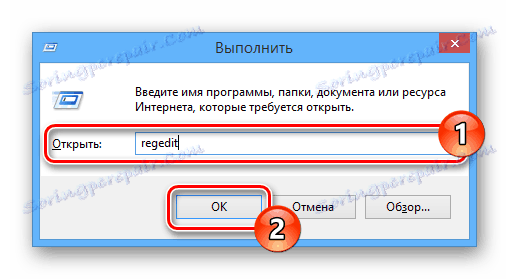
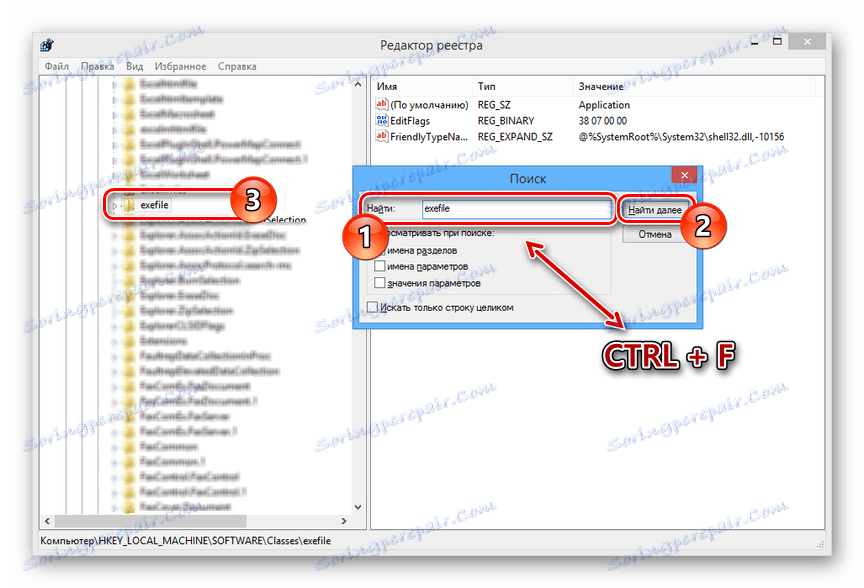
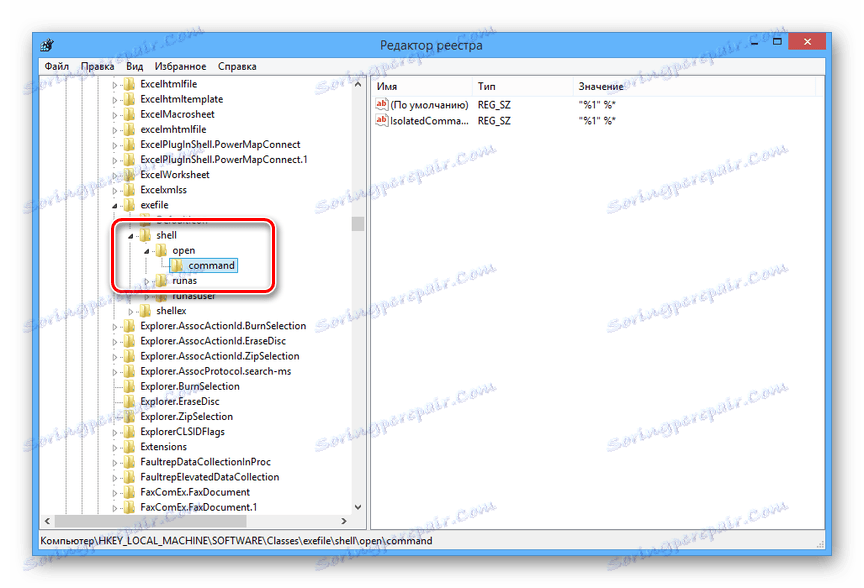
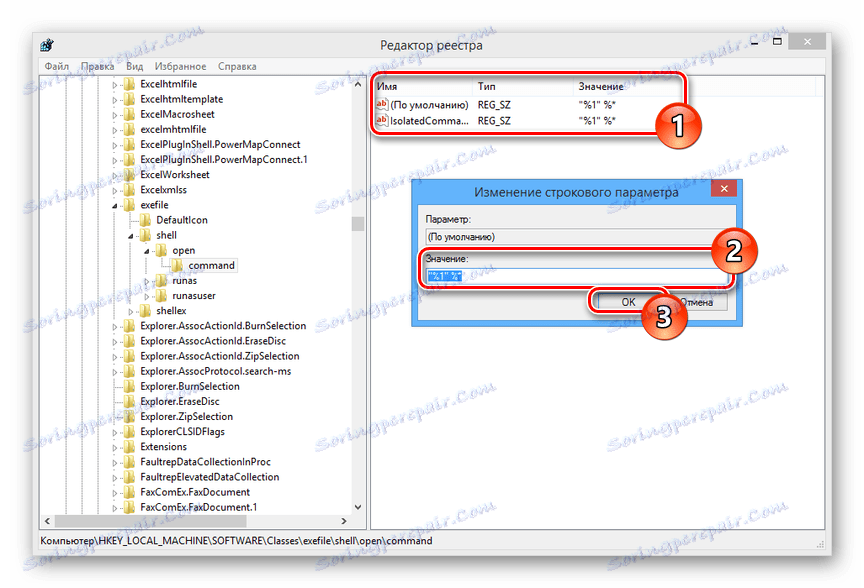
На ову тему, вирусна инфекција се може сматрати потпуном, јер грешка "ВКСавер није вин32 апликација" не може бити узрокована другим промјенама у системским датотекама.
Разлог 3: Непотпуно уклањање
Ако сте недавно поново инсталирали ВКСавер, сасвим је могуће да је грешка повезана са смећем преосталом из претходне верзије програма. У овом случају, морате користити софтвер да бисте уклонили непотребне датотеке из система и поновили поступак инсталације.
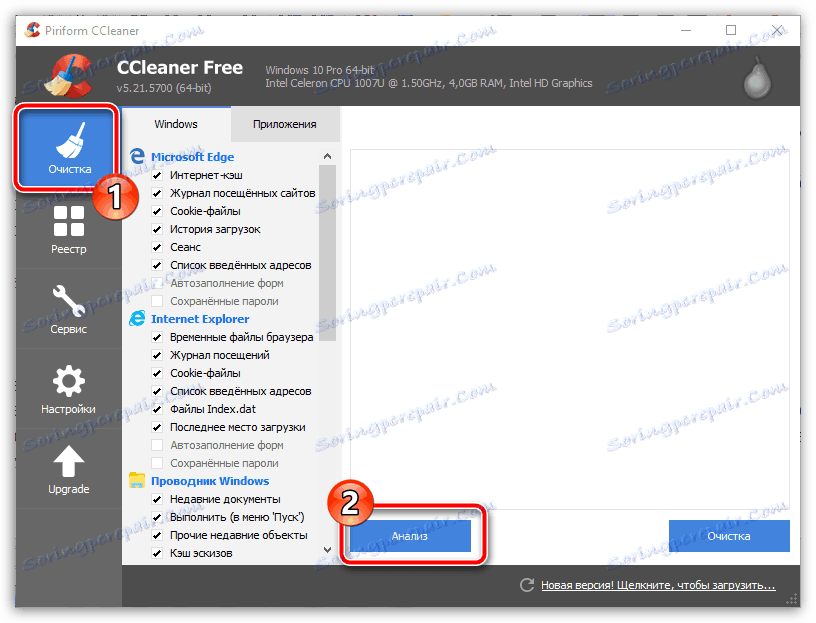
Више детаља: Брисање смећа са ЦЦлеанер-ом
Поред аутоматског чишћења, проверите радну фасциклу ВКСавер на системском диску.
- Отворите партицију система и идите у директоријум "ПрограмДата" . Овај одељак је подразумевано скривен, и стога ћете прво морати омогућити приказ таквих датотека и фасцикли.
Прочитајте више: Скривене ставке у Виндовс 7 , Виндовс 8 , Виндовс 10
- Проверите приказану листу за присуство фасцикле "ВКСавер" .
- Ако такав директориј претходно није обрисан, изаберите га и избришите преко контекстног менија.
- Препоручује се ребоотирање система пре покушаја инсталирања програма.
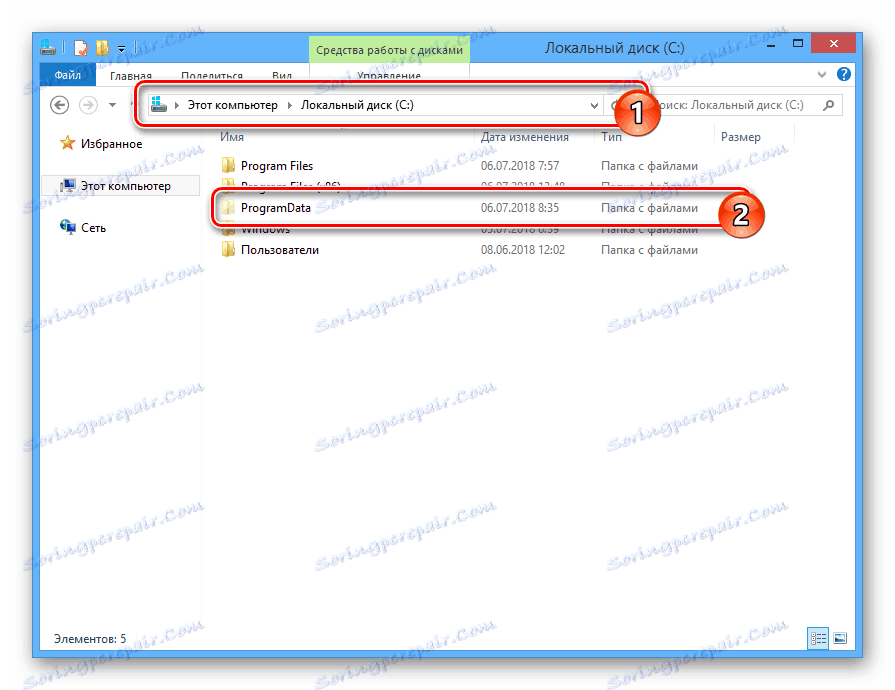
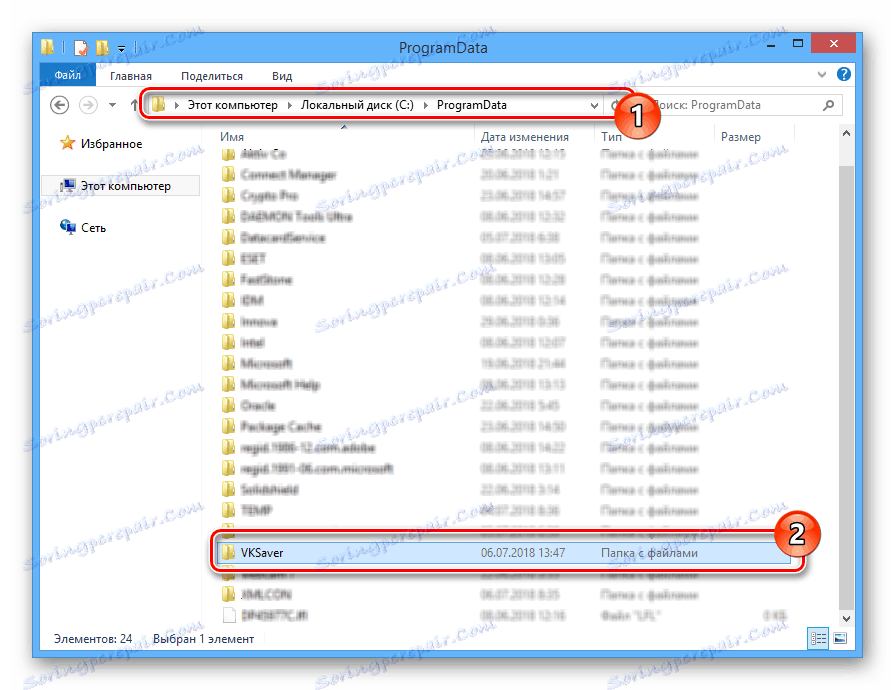
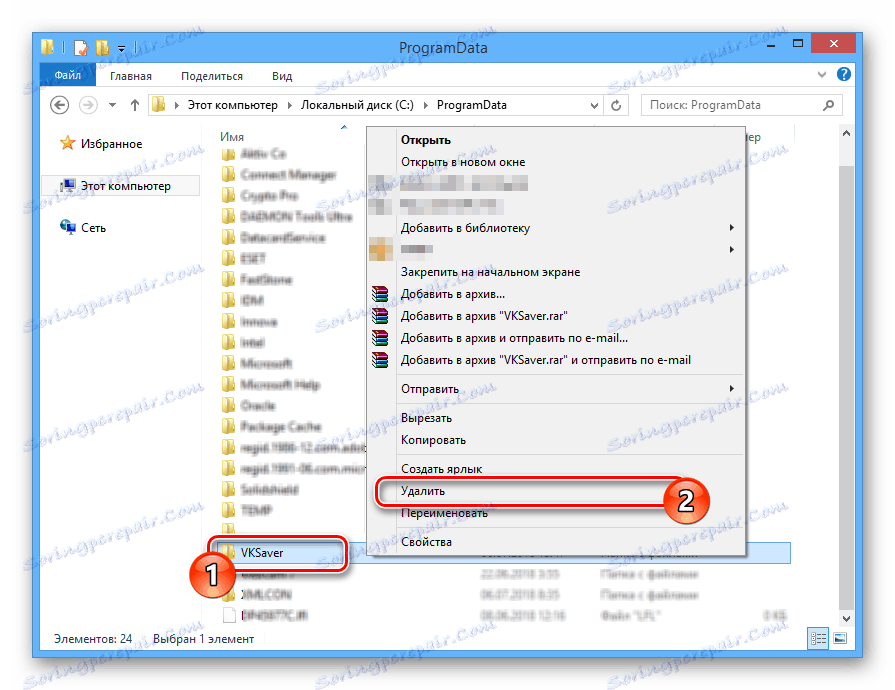
Такође можете проучити још један чланак на нашој веб страници о главним проблемима неоперативности програма и ширењу ВКСавер-а.
Погледајте и: ВКСавер не ради
Закључак
У случајевима исправног подешавања система и инсталације препоручених компоненти, овај проблем не би требало да вас узнемирава. За решење у било ком конкретном случају, молимо контактирајте нас у коментарима.